Wenn wir im Internet surfen und verschiedene Konten verwalten, bei denen es sich um soziale Netzwerke oder um den Zugriff auf verschiedene Seiten handeln kann, ist es wichtig, das richtige Kennwort für den Zugriff auszuwählen. Dies muss sicher sein und es ist auch wichtig, dass niemand davon weiß, damit er nicht auf diese persönlichen Konten zugreifen kann.
Daher ist das Passwort das erste Sicherheitsmittel, das wir in mehreren Kontotypen wie E-Mail-Plattformen, Unternehmenssites, Anwendungen und Tausenden anderer Verwendungen wie den bereits erwähnten einrichten.
Bei der Einrichtung unseres Passworts müssen wir versuchen, es mit einer Reihe von Richtlinien in Einklang zu bringen, damit es sicherer ist und es daher für andere Menschen viel komplizierter ist, es zu entdecken. Einige davon werden Sie weiter unten lesen:
- Mindestlänge von 8 Zeichen
- Kombinieren Sie Groß- und Kleinbuchstaben, Symbole und Sonderzeichen
- Vermeiden Sie die Verwendung unseres Namens, unserer Telefonnummer oder unserer Adresse
- Verwenden Sie keine persönlichen Dokumentdaten und mehr.
Heute wird sich TechnoWikis darauf konzentrieren, aufzuzeigen, wie wir das Passwort in der weltweit am häufigsten genutzten sozialen Netzwerkplattform wie Facebook ändern können. Der Grund für diesen Prozess ist, dass viele Benutzer vertrauliche Daten auf Facebook haben. Jetzt können wir sehen, wie viele Anwendungen und Programme über dieses soziale Netzwerk auf sie zugreifen können und ob eine Person das Kennwort kennen oder entschlüsseln kann gefährdet.
Um auf dem Laufenden zu bleiben, sollten Sie unseren YouTube-Kanal abonnieren. ABONNIEREN
1. So ändern Sie das Facebook-Passwort im Internet
Es ist eine der am häufigsten verwendeten Websites aller Benutzer, da sie Multimedia-Elemente hochladen, Konversationen aufbauen und auf Hunderte oder Tausende von Anwendungen zugreifen kann.
Um das Facebook-Passwort im Web zu ändern, gehen wir auf den folgenden Link und initiieren dort die Sitzung oder treten automatisch bei, wenn die Sitzung auf diese Weise konfiguriert ist:
Sobald wir uns angemeldet haben, klicken wir auf den Dropdown-Pfeil neben der Schnellhilfe und wählen in den angezeigten Optionen “Konfiguration” aus:
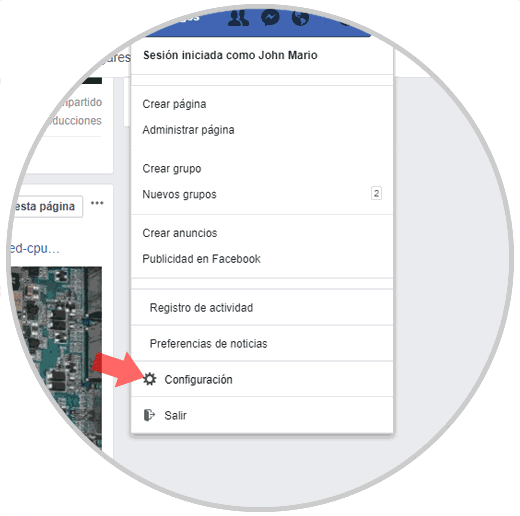
Im erweiterten Fenster gehen wir zum Abschnitt “Sicherheit und Login” und wir werden folgendes sehen. Dort gehen wir in den Bereich “Login” und klicken auf die Schaltfläche “Bearbeiten” in der Zeile “Passwort ändern”
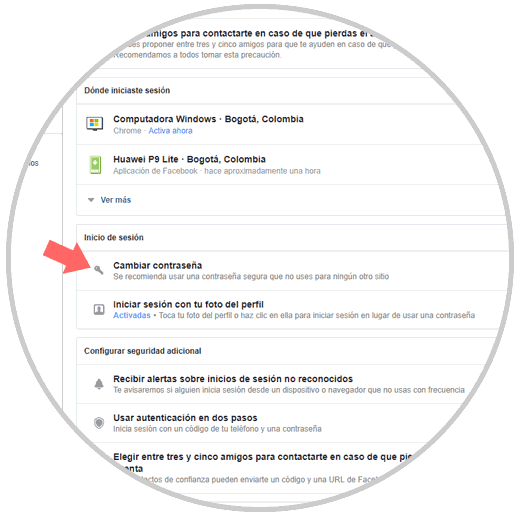
Im angezeigten Fenster geben wir das aktuelle Passwort ein und definieren, wie wir bestätigen müssen, das neue Passwort für Facebook. Sobald dieser Vorgang abgeschlossen ist, klicken Sie auf die Schaltfläche “Änderungen speichern”.
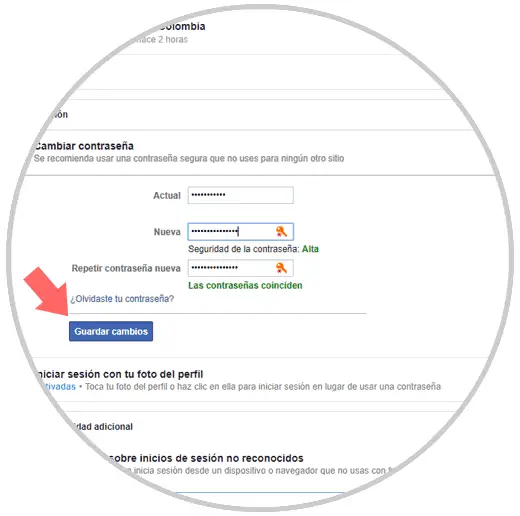
Die folgende Meldung wird angezeigt. Dort können wir die Sitzung auf den anderen mit diesem Facebook-Konto verknüpften Geräten schließen oder nicht.
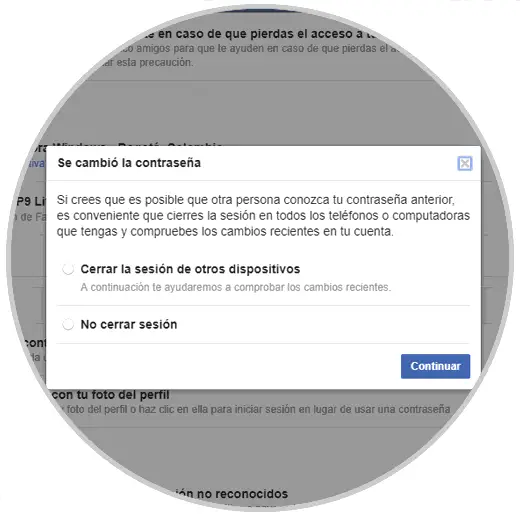
2 So ändern Sie das Facebook-Passwort auf Android
Wenn Sie das Facebook-Passwort von Ihrem Handy aus ändern möchten, um mehr Sicherheit für Ihr Konto zu gewährleisten, ist dies ebenfalls möglich. Im Folgenden wird das Verfahren beschrieben, das wir Ihnen als Nächstes mitteilen:
Das erste, was Sie tun müssen, ist, Facebook von Ihrem Android-Handy aus zu betreten, das Sie kostenlos über den folgenden Link herunterladen können:
Sobald Sie sich in Ihrem Profil befinden, sehen Sie ein Symbol mit 3 horizontalen Linien in der oberen rechten Ecke:
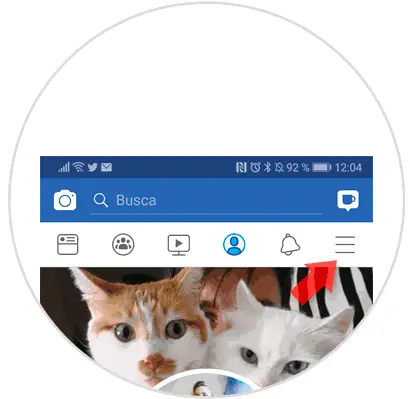
Wenn Sie sich in den Optionen befinden, wählen Sie in der Liste “Konfiguration und Datenschutz” aus, indem Sie in der Liste auf diese Option klicken.
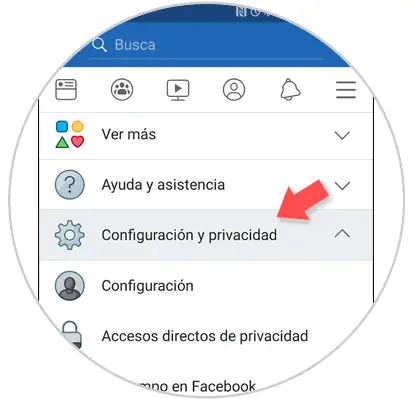
Klicken Sie hier auf die Option “Einstellungen”, um fortzufahren.
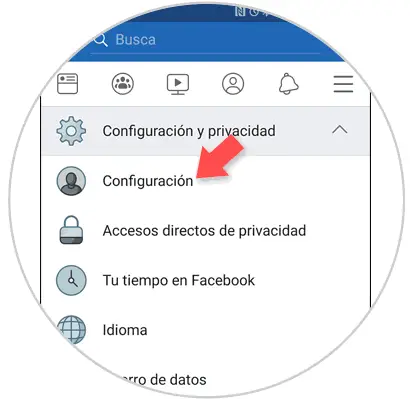
Von hier aus müssen Sie den Bildschirm in den Bereich “Sicherheit” schieben und hier in den Bereich “Sicherheit und Anmeldung” klicken. Hier müssen Sie drücken, um darauf zuzugreifen.
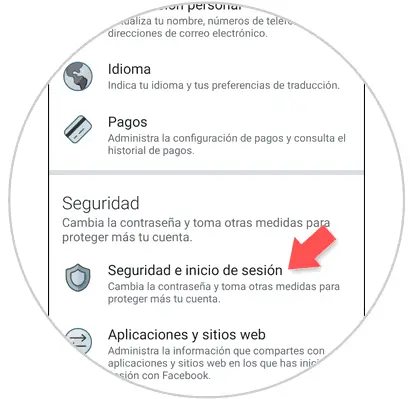
Einmal drinnen, neben einem Schlüsselsymbol, sehen Sie die Option “Passwort ändern”. Klicken Sie hier, um fortzufahren.
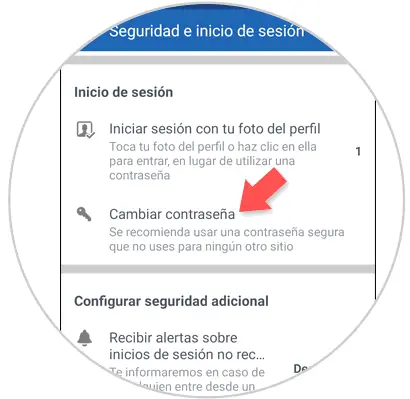
Hier müssen Sie aus Sicherheitsgründen das aktuelle Kennwort und das neue Kennwort zur Bestätigung zweimal eingeben. Wenn Sie fertig sind, klicken Sie auf die Schaltfläche “Änderungen speichern” und Sie sind fertig.
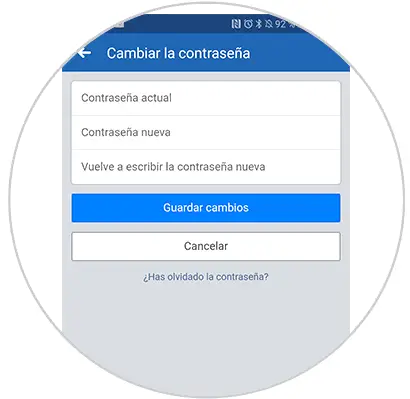
So einfach können wir diese Sicherheitsstufe in unser Facebook-Konto einfügen, unabhängig davon, ob es sich um eine persönliche oder eine geschäftliche Sicherheitsstufe handelt.
